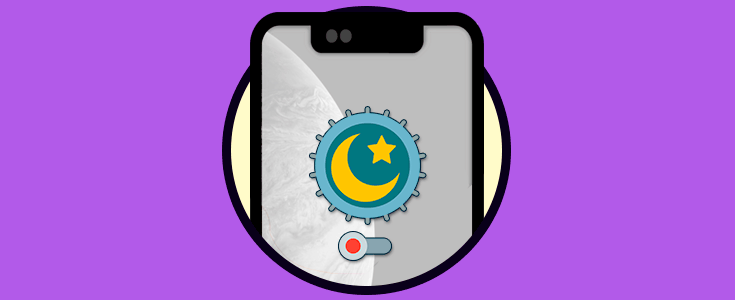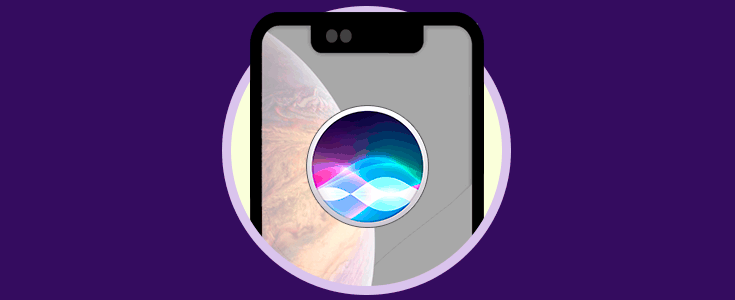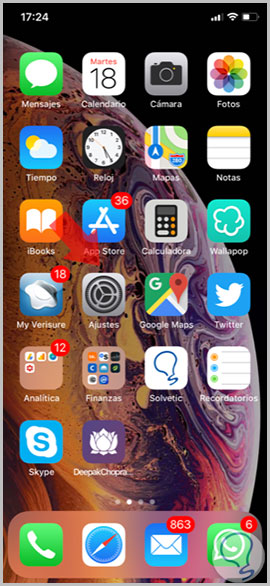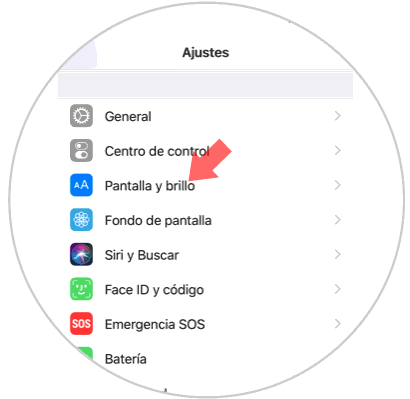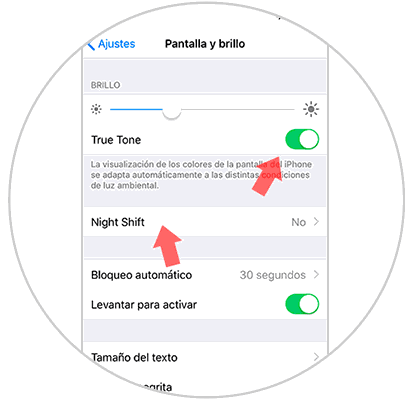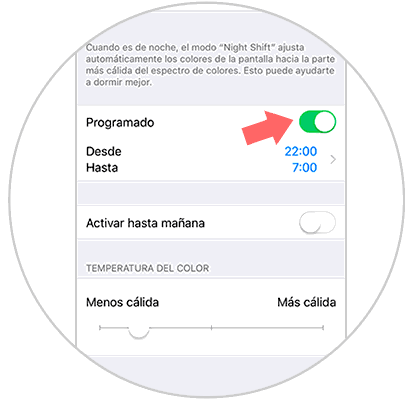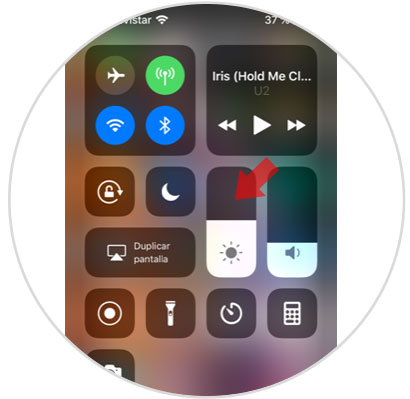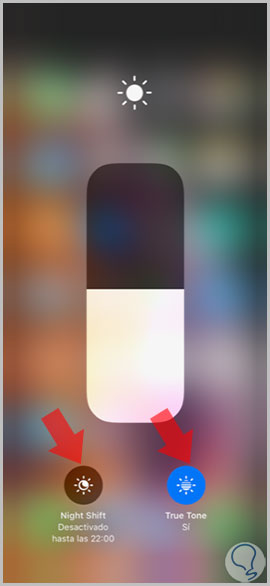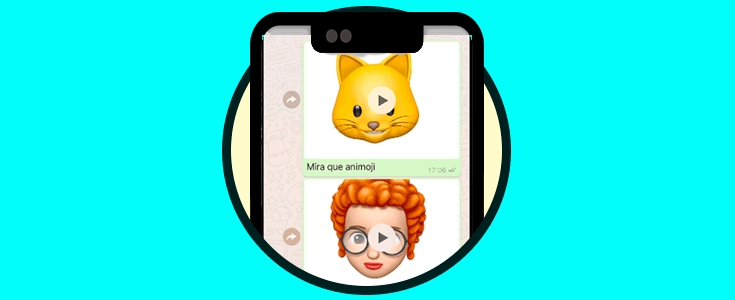Debido al gran uso que hacemos de nuestros terminales móviles adaptar estos aparatos a nuestras necesidades se ha convertido en algo fundamental para sentirnos cómodos en su uso. Los nuevos terminales se centran bastante en este aspecto para poder adaptar al máximo las características del terminal al consumidor final del mismo. En el caso de los terminales Apple conocidos por todos como iPhone, utilizan en su pantalla una tecnología denominada “Foco de atracción” para muchas de sus configuraciones.
En este tutorial de Solvetic vamos a explicar cómo activar y desactivar ambas opciones en los terminales iPhone Xs y iPhone Xs Max de Apple paso a paso.
1. Activar y desactivar True Tone o modo noche desde Ajustes en iPhone Xs y Xs Max
Para activar o desactivar cualquiera de estas opciones desde los ajustes del terminal los pasos a seguir son:
En primer lugar, en la pantalla principal de nuestro iPhone, tendremos que tocar el icono de “Ajustes” representado por una rueda dentada.
Entre las opciones de configuración, pulsa en “Pantalla y brillo” para continuar.
Aquí podrás activar el modo True Tone deslizando la pestaña y el Night Shift pulsando sobre el.
En el caso de este último, podrás también definir las horas en las cuales prefieres que este modo esté activo en tu iPhone Xs y Xs Max.
2. Activar y desactivar True Tone o modo noche desde centro de control en iPhone Xs y Xs Max
También podrás realizar esta acción desde el centro de control de tu terminal iPhone Xs y Xs Max siguiendo los pasos que vamos a enumerar a continuación:
Desde la esquina superior derecha de la pantalla desliza hacia abajo para entrar en el centro de control en el terminal. Deja pulsada la barra de brillo para acceder.
En la nueva pantalla aparecerán ambas opciones representadas por botones, los cuales podrás activar y desactivar pulsando sobre los mismos.
Así de sencillo es habilitar o deshabilitar True Tone y Night Shift en los modelos de iPhone Xs y Xs Max de Apple.